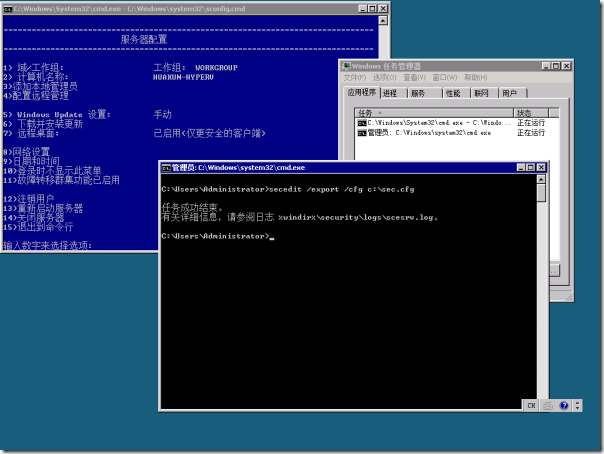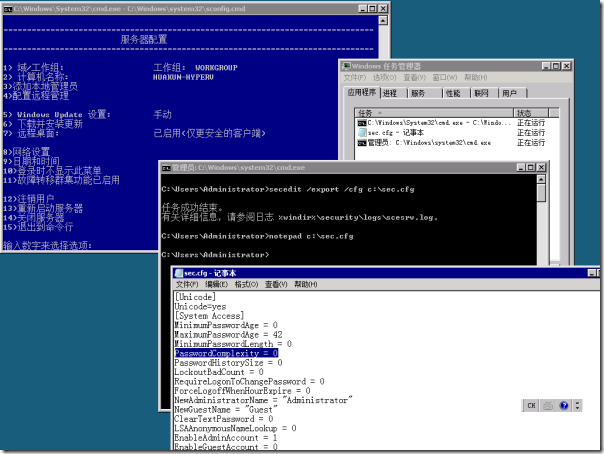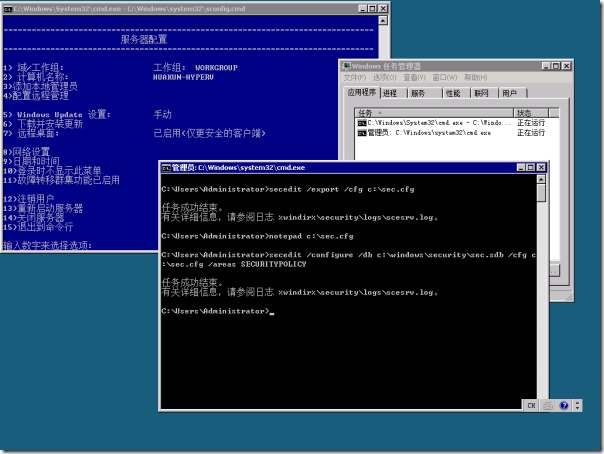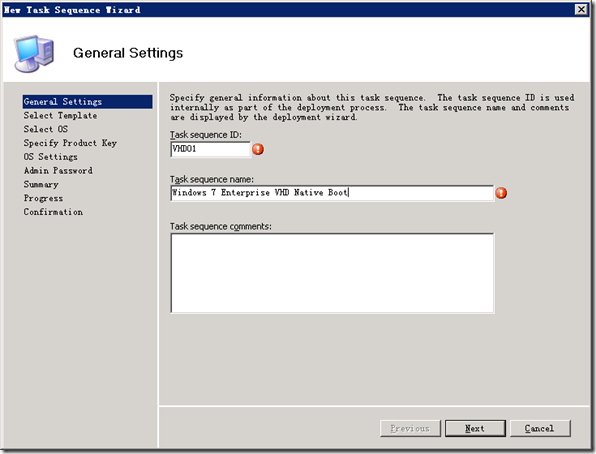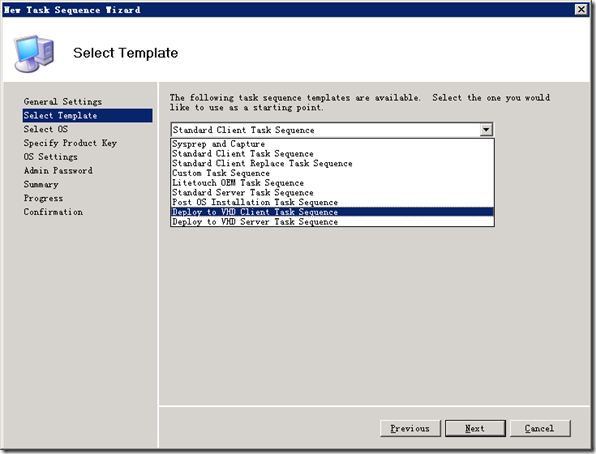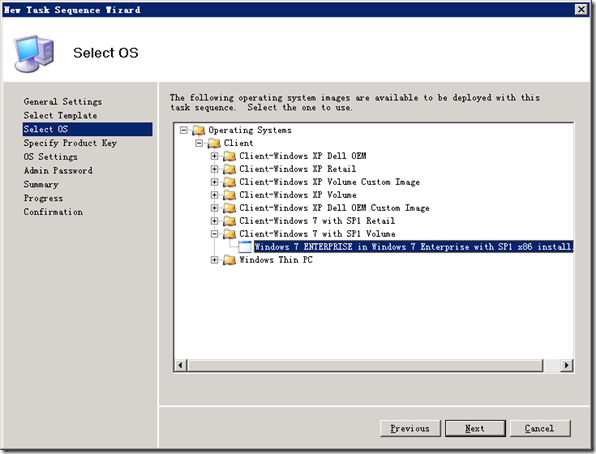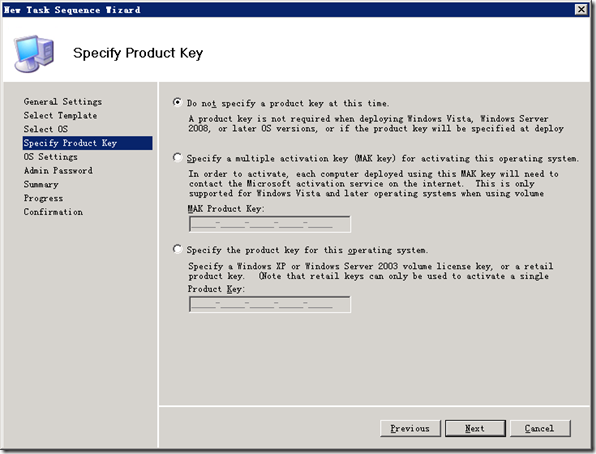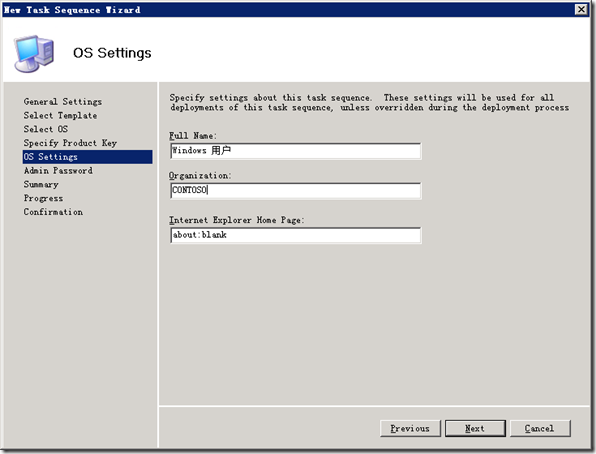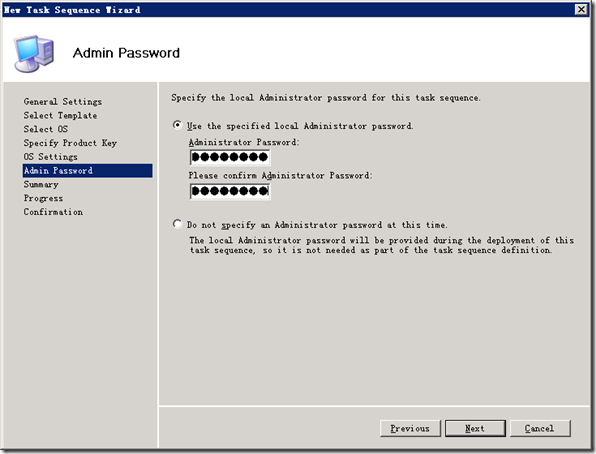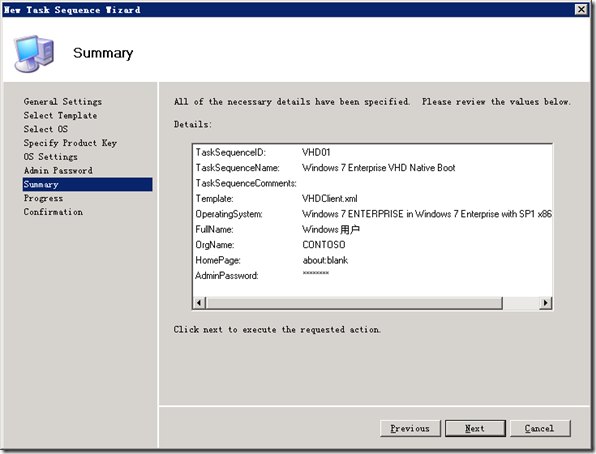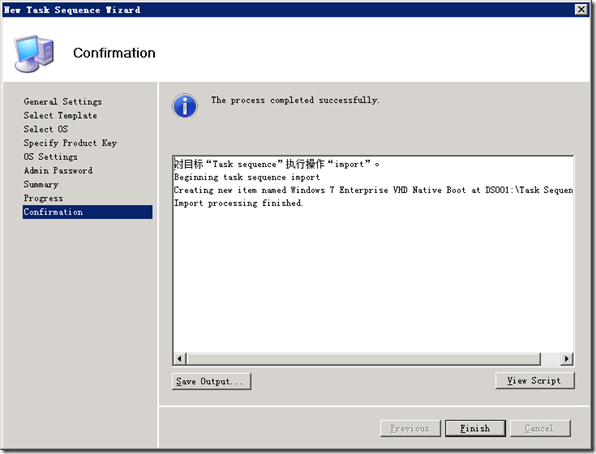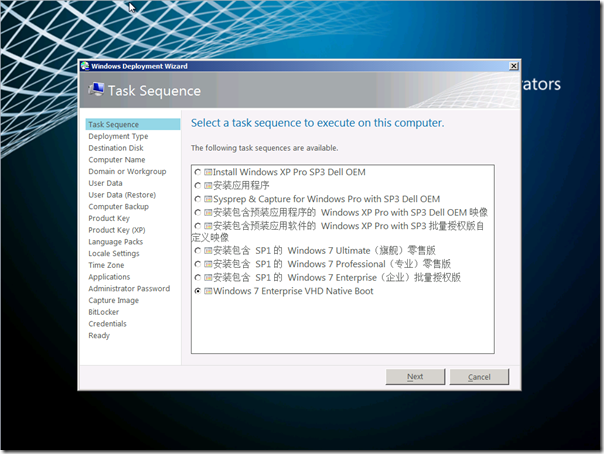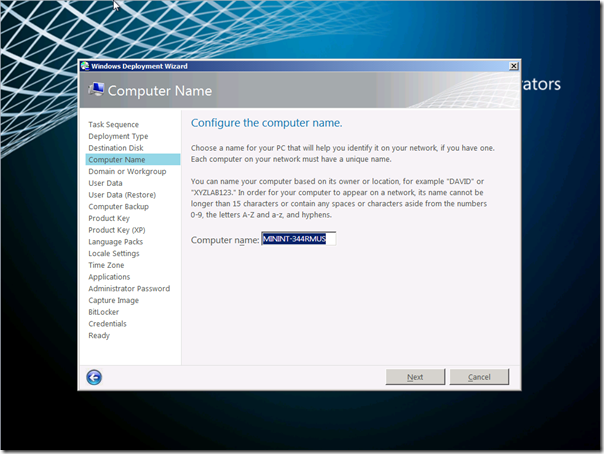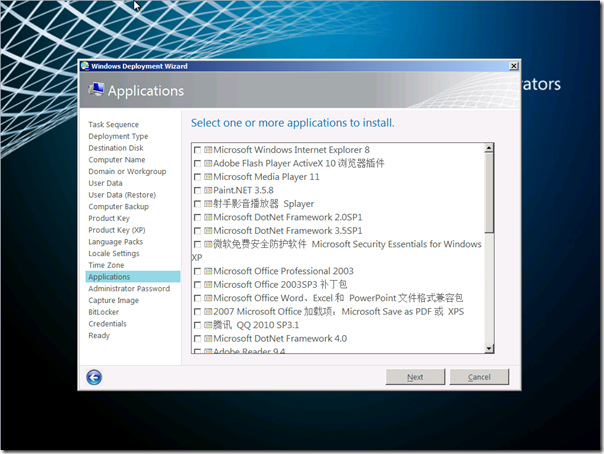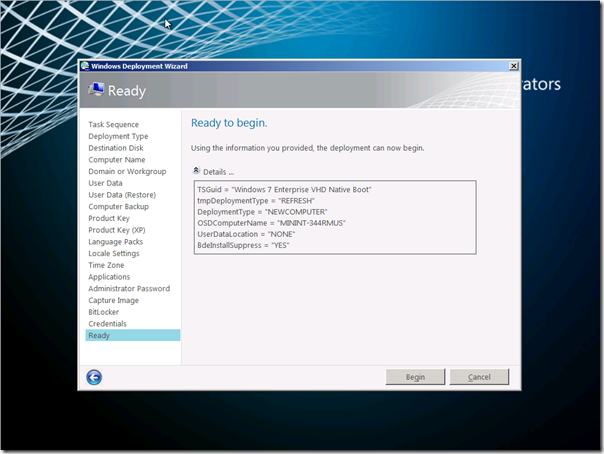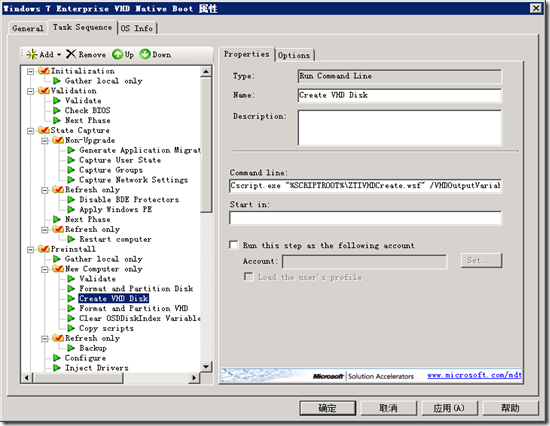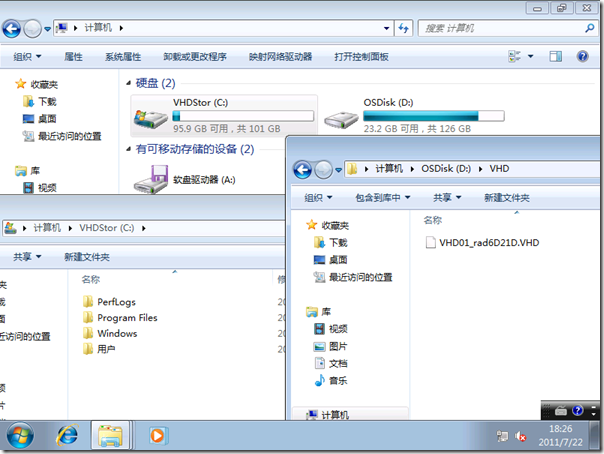[Hyper-V] HOWTO:禁用 Hyper-V Server 2008 R2 的复杂密码要求
HOWTO:禁用 Hyper-V Server 2008 R2 的复杂密码要求
Hyper-V Server 2008 R2 是微软发布的一款免费虚拟化平台产品。因为基于 Windows Server 2008 R2 的 Server Core,所以在整个操作方面都不会令 ITPro 感到陌生。但是,要管理好 Hyper-V Server 2008 R2 还是需要下点功夫学习一些命令行。
问题的起因是这样的:
gOxiA 近期打算将公司的 SBS2011(即:Windows Small Business Server 2011)迁移到虚拟化里,这样除了能够大大节省资源以外,为今后的日常管理和维护也提供了极大的便利条件!综合比较 VMware 的 ESXi 和 Microsoft 的 Hyper-V,前者因为之前搭建了测试环境,虽然整体掌控方面令人满意,但日后维护并不方便,毕竟 ESXi 基于 Linux 核心!而完整版的 Hyper-V(这里指:Windows Server 2008 R2)虽然提供了强劲的 UI 管理界面和强大的功能特性,但只是为了跑一个 SBS2011 的虚拟化和其他虚拟机实在是有些浪费!
最终选定了 Hyper-V Server 2008 R2,基于 Server Core,没有过多的功能和角色,服务进程便相对减少,不仅有效降低了资源占用,还极大提升了安全性和稳定性!
使用 Hyper-V Server 2008 R2 来承载虚拟化应用,对虚拟机的操作管理和维护都要依赖于远程管理工具。如果是在域环境下,那么远程管理 Hyper-V Server 将是非常容易的事情,否则我们就需要对服务器和客户端进行专门的设置。幸好,微软 Hyper-V Team 的 Senior Program Manager – John Howard 为我们提供了一款 Hyper-V Server 的远程管理配置脚本,使这一切都变得那么容易!
现在问题浮出水面了:
要为工作组环境中的 Hyper-V Server 配置远程管理,使我们可以使用 Hyper-V Manager 来进行远程管理操作,通常我们会在 Hyper-V Server 上创建一个新的账号,用于管理服务器,由于 Hyper-V Server 2008 R2 默认在安全策略中启用了复杂密码要求,使得账号密码的创建极为不便,特别是在测试需求下!通常的解决办法是使用 gpedit.msc 来进用复杂密码要求,但是 Hyper-V Server 2008 R2 中并未提供 mmc 工具,而在客户端使用 mmc 远程调用服务器的组策略,会发现根本找不到复杂密码要求的配置项。
问题的解决办法:
搜索网络查询了资料,可以使用 Secedit 命令先将安全策略配置导出,然后修改配置,将复杂密码要求禁用,然后再重新导回即可!操作步骤如下:
1、在 cmd 中执行“secedit /export /cfg c:\sec.cfg”,导出安全策略的配置。
2、使用记事本编辑刚才导出的安全配置文件,找到“PasswordComplexity”项将其设置值改为“0”,保存退出。
3、执行“secedit /configure /db c:\windows\security\sec.sdb /cfg c:\sec.cfg /areas SECURITYPOLICY”将刚才修改的设置导回安全策略中。
最后执行 gpupdate /force 强制刷新一下组策略即可!至此问题解决……
Secedit 的参考资料:http://technet.microsoft.com/zh-cn/library/bb490997(en-us).aspx
Hyper-V Server 2008 R2:http://goxia.maytide.net/read.php/1500.htm
Windows Server 2008 R2 Hyper-V 核心功能对比:http://goxia.maytide.net/read.php/1373.htm
[MDT] 使用 MDT 2012 Beta1 轻松部署 VHD Native Boot
使用 MDT 2012 Beta1 轻松部署 VHD Native Boot
早先 gOxiA 发布了 MDT 2012 Beta1 相关的三篇日志《微软发布 Microsoft Deployment Toolkit 2012 Beta 1》、《升级至 MDT 2012 Beta1》、《因数据库权限问题引发的 MDT 2012 升级故障》,而今天要为大家带来的是使用 MDT 2012 Beta1 轻松部署 VHD Native Boot,关于 VHD Native Boot 这里就不再做介绍了,需要了解的朋友可以在本 Blog 搜索 vhd native boot 即可,相信感兴趣的朋友对其不会陌生啦。
之前大家尝试 VHD Native Boot 都是在单机环境进行测试,如果要大规模应用到企业环境中,我们就需要借助 WDS,gOxiA 就此专门写过一篇文章《使用 Windows Deployment Services 部署 VHD Native Boot》,大家可以先看看。而此次将借助 MDT 2012 Beta1 来部署 VHD Native Boot,当然这一功能特性也是 MDT 2012 Beta1 的显著改进!
利用 MDT 2012 Beta1 部署 VHD Native Boot 非常简单,我们只需要创建对应的任务序列即可,而无须做过多的繁琐操作,与创建一个普通的 Windows 7 安装任务无任何区别!下来就让我们开始此次 MDT 2012 Beta1 部署 Windows 7 Enterprise VHD Native Boot 的实践。注意,在开始前请务必先在 MDT 中添加一个 Windows 7 的系统安装源。
首先,创建一个新的任务序列,如下图填写 ID 和 Name。
接下来很关键,我们需要在任务模板中选择“Deploy to VHD Client Task Sequence”,如果要部署 Windows Server 2008 R2 的 VHD Native Boot 就需要选择“Deploy to VHD Server Task Sequence”。
在操作系统选择列表中,选中我们要部署 VHD Native Boot 的 Windows 7 SKUs,本例使用的是 Windows 7 Enterprise 版本。
下来一路的配置界面相信大家再熟悉不过,不再一一介绍,看图有真相!
启动一台客户端,这里 gOxiA 使用 Hyper-V 创建了一个客户端虚拟机,硬盘分配 20G 即可!PXE 进入 MDT 的 LTI 环境,选择我们之前创建的任务序列“Windows 7 Enterprise VHD Native Boot”,下一步!如下图,后续的步骤与常规部署并无区别,因为 gOxiA 做了自动化处理,有些设置步骤被省略掉了!
由于是在虚拟环境下,所以耗时会相对较长,MDT 要先根据任务序列的配置分区格式化卷,然后在其上创建一个 VHD文件,之后 Mount the VHD,再进行分区格式化,才会将 Windows 7 释放到该 VHD 中,最后才开始进入初始安装阶段。在此次测试中完成部署大约用去了近一个小时的时间,而这一时间应该取决于硬件性能和网络带宽。
下图就是 VHD Native Boot 部署后的磁盘情况,MDT 2012 Beta1 相比较 WDS 部署 VHD Native Boot,更加灵活、简便!我们无需实现准备用于部署的 VHD,MDT 2012 为自动帮助完成这一切,而且在部署过程中我们还可以选择要在之后安装的应用软件等等!
[WDS] 解决 PXE-E32, TFTP Time Out 故障一例
解决 PXE-E32, TFTP Time Out 故障一例
这个月打完补丁后发现服务器上的 WDS 工作不正常,故障表现在客户端 PXE 启动后,无法 TFTP 下载数据,最终导致出现 TFTP Timeout 错误。查询相关资料,找到一篇 KB977512 按照其办法解决。
原来,微软最近发布的一个针对 DNS 漏洞的更新导致了 WDS 和 DNS 在一台服务器上即会出现 PXE-E32, TFTP Time Out 的故障。Windows Server 2008 和 Windows Server 2008 R2 都受到了影响,微软 KB 中给出了各自的解决办法,以 gOxiA 的 Windows Server 2008 R2 环境为例,只需要修改注册表将 WDS 的 UdpPortPolicy 禁止即可。具体操作如下:
使用 Regedit 打开注册表编辑器,找到如下路径,将“UdpPortPolicy”的值改为“0”,最后重新启动 WDS 服务即可!
至此,故障解决!如果系统为 Windows Server 2008 可以参考 KB 修改 WDS 的 UDP 范围即可,当然也可以使用 wdsutil 命令直接进行修改“wdsutil /set-server /transport/startport:50000 /endport:65000”